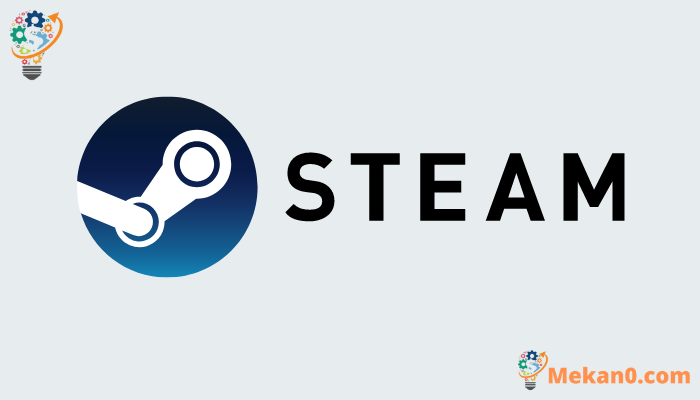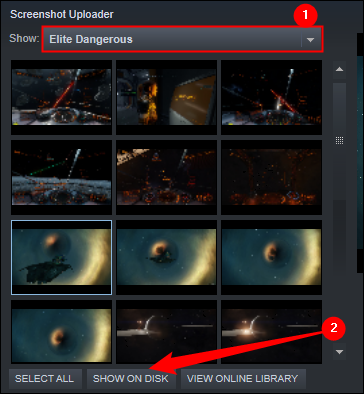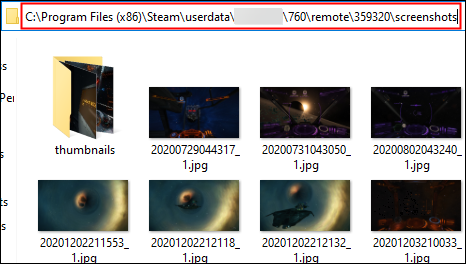Ako nájsť priečinok Steam Screenshot.
Či už ste práve urobili snímky obrazovky vtipnej závady alebo epického herného úspechu, musíte vedieť, kam ich uložiť, aby ste ich mohli zdieľať. Tu je návod, ako zistiť, kde Steam skryje vaše snímky obrazovky.
Vaše snímky obrazovky sú ľahko dostupné zo samotného Steamu. Jediným ďalším spôsobom, ako ich nájsť, je manuálne prehľadať váš pevný disk. Steam triedi vaše snímky obrazovky podľa hry, ale nepomenuje priečinok podľa hry. Namiesto toho pomenuje priečinok ID aplikácie hry – čo je celkom záhada, pokiaľ nie ste zvyknutí zapamätať si identifikátory.
Ako nájsť priečinok Steam Screenshot pre akúkoľvek hru
Najjednoduchší spôsob, ako nájsť Snímky obrazovky Váš účet je priamo cez Steam.
Spustite Steam, kliknite na Zobraziť vľavo hore a potom kliknite na Snímky obrazovky.
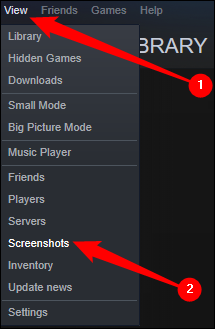
Kliknutím na rozbaľovaciu ponuku v hornej časti vyberte snímky obrazovky pre hru a potom kliknite na položku Zobraziť na disku.
Priečinok snímky obrazovky sa automaticky otvorí v novom okne. Cesta v paneli s adresou je miesto, kde sú uložené snímky obrazovky pre danú hru.
Ako manuálne vyhľadať snímky obrazovky
Samotný priečinok Steam môže byť takmer kdekoľvek - úplne závisí od toho, kam sa ho rozhodnete nainštalovať. Ak ste si nainštalovali Steam s predvolenými možnosťami, nájdete ho tu:
Windows:
C: \ Program Files (x86) \ Steam
Linux:
~/. local/share/Steam
macOS:
~/Knižnica/Podpora aplikácií/Steam
Ako steam pomenúva herné priečinky
Bohužiaľ, schéma pomenovania priečinkov s hrami nie je najintuitívnejšia. V predvolenom nastavení má každá hra, ktorú nainštalujete cez Steam, samostatný podpriečinok Screenshots, ktorý sa nachádza v priečinku Steam. Podpriečinok sa nachádza na adrese:
...Steam\userdata\ \760\diaľkové\ \snímky obrazovky
zástupný symbol stojí na čísla priradené k vášmu konkrétnemu účtu Steam a "on je ID aplikácie hra .
Neexistuje žiadny rýchly spôsob, ako zistiť, s ktorou hrou je každé číslo spojené, takže budete musieť hrať, kým nenájdete správny priečinok.